蘋果近年陸續替 iPhone 機型加入「衛星SOS緊急服務」和「衛星道路救援」後,如今在 WWDC 2024 開發者大會上,更是替 iOS 18 加入全新「衛星傳送訊息」(Messages via satellite)功能,能讓使用者即使在沒有行動網路或Wi-Fi訊號的情況下,也能透過衛星傳送iMessage訊息,這對於在偏遠地區旅行或遇上災難時的人來說,是一項非常實用的功能。
那要怎麼使用 iPhone 衛星傳送訊息呢?哪些機型和國家能夠支援?本篇將會分享如何在 iOS 18 系統上藉由衛星通訊方式來傳送救援技巧。
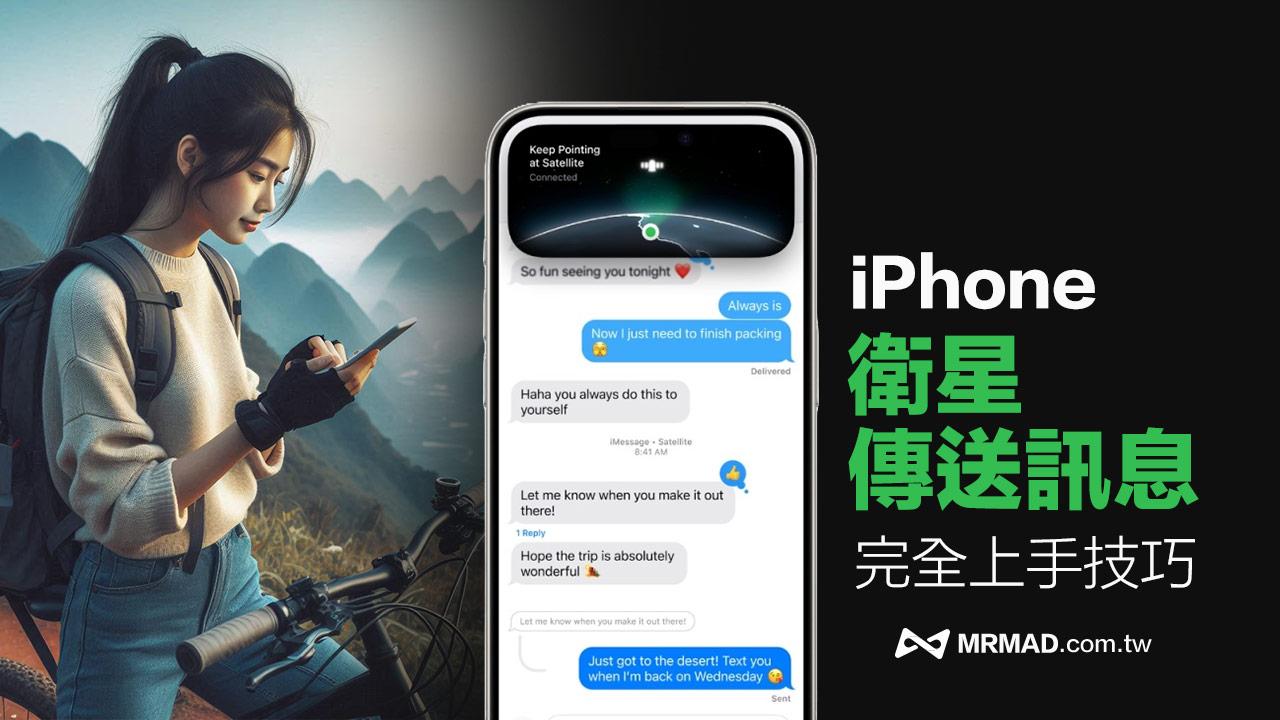
iPhone衛星傳送訊息是什麼?
iPhone衛星傳送訊息是蘋果(Apple)率先在iOS 18推出的SOS求救新功能,讓iPhone用戶即使在沒有行動網路或Wi-Fi訊號的情況下,也能透過衛星發送簡訊或iMessage。
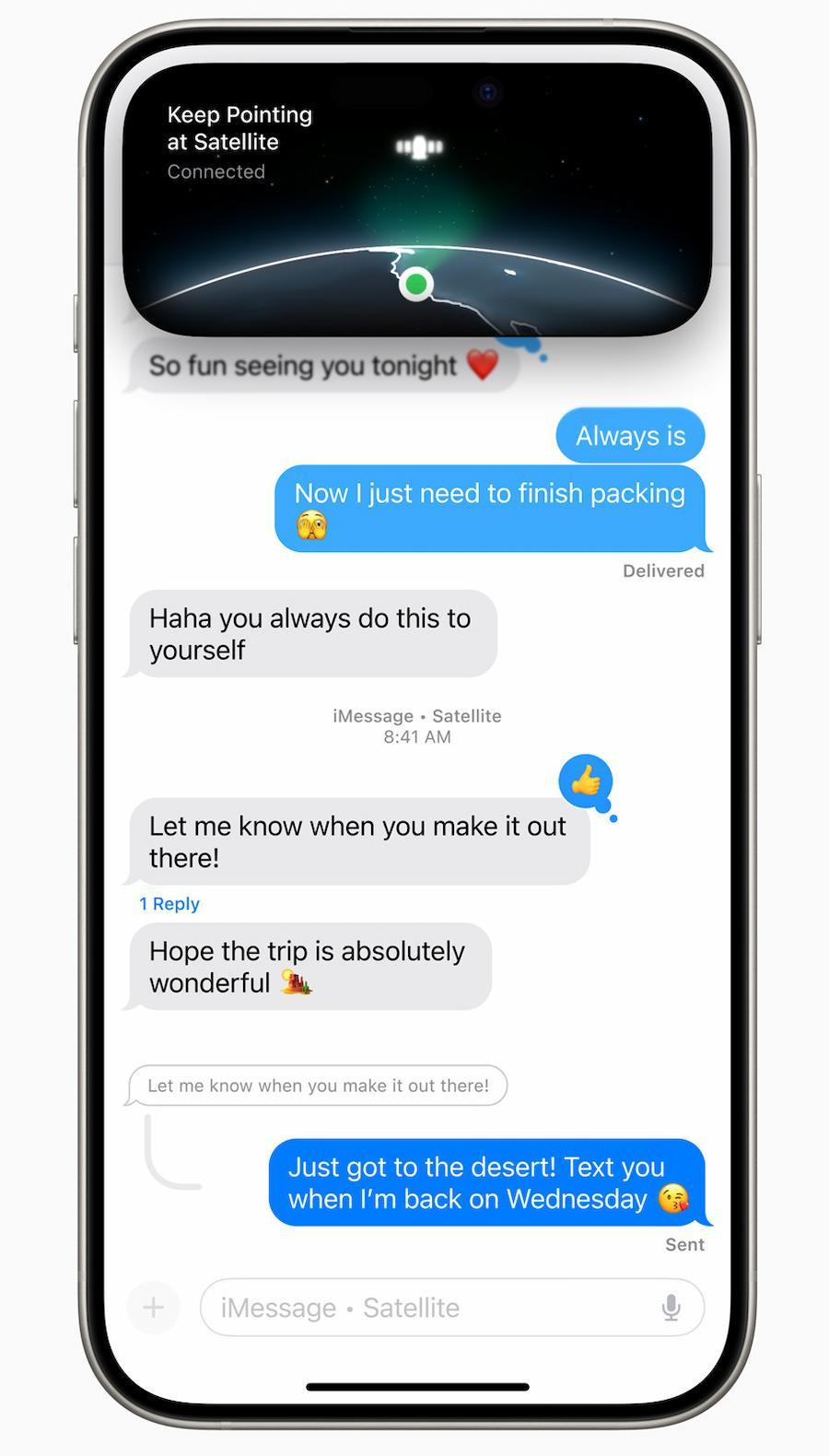
iPhone衛星傳送訊息支援國家與系統版本
- 支援機型:限 iPhone 14 系列、 iPhone 15 系列或新款規格機型。
- 支援版本:需要 iOS 18 或新版系統。
- 支援國家:美國(其他國家尚未公布)
📛 不相容iPhone衛星求救機型:從中國、香港與澳門購買iPhone機型硬體無法支援衛星緊急服務,就算到開放國家,同樣也無法使用衛星通訊SOS緊急求救或利用衛星傳送訊息,僅有台灣或其他國家地區販售iPhone 14或新款機型皆可支援。
如何使用 iPhone 衛星傳送訊息功能
外媒 CNET 也採訪蘋果行銷高級總監庫爾特奈特(Kurt Knight),並且提前實測 iPhone 衛星傳送救援訊息功能,詳細可透過底下實測了解如何啟用 iOS 18 最新衛星傳送求救訊息教學步驟:
1. 確認出現衛星 SOS 緊急服務狀態
想要觸發 iPhone 衛星傳送訊息功能,只要在沒有行動網路和 Wi-Fi 環境下,狀態列會顯示「衛星連線」圖示才能夠使用。
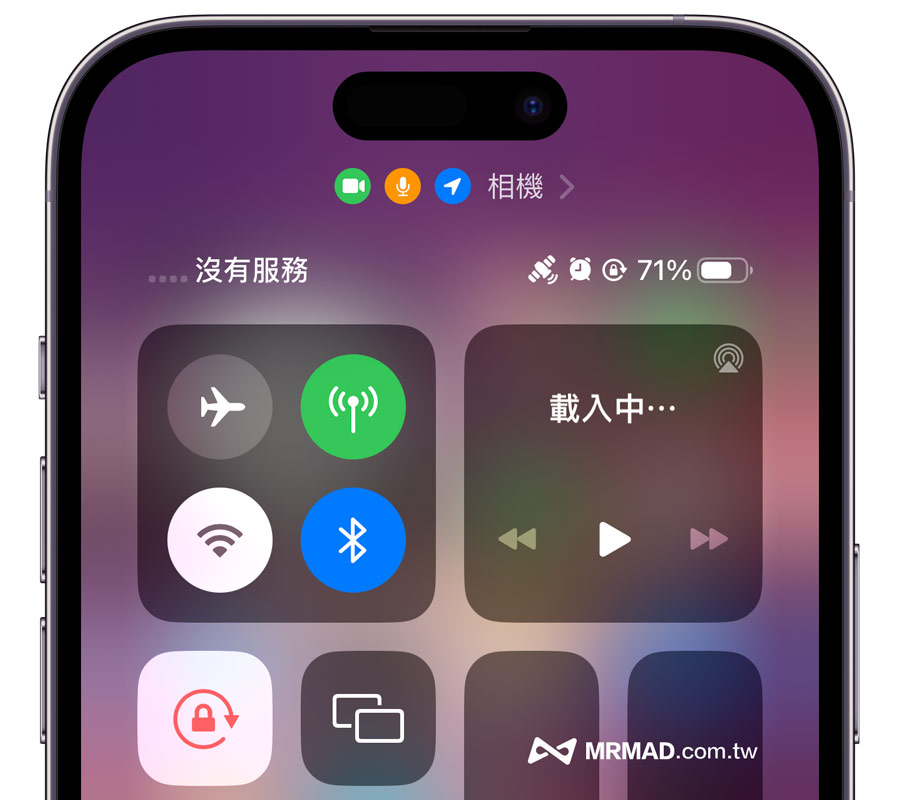
甚至在 iOS 18 鎖定畫面中也會彈出「衛星傳送訊息」(Messages via satellite)功能提示。
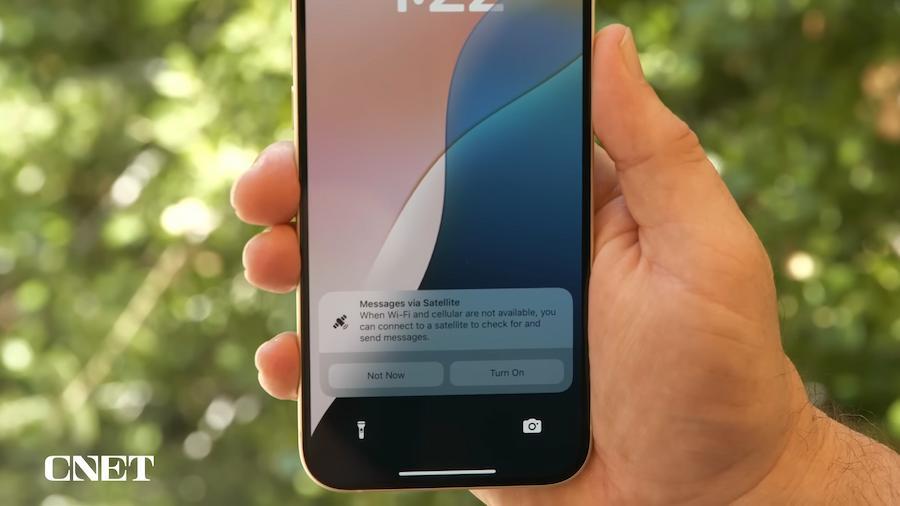
2. 啟用衛星傳送訊息功能
直接開啟 iPhone 內建「訊息 Message」App 後,點選頂部「Connect to Satellite」連接衛星選項提示。
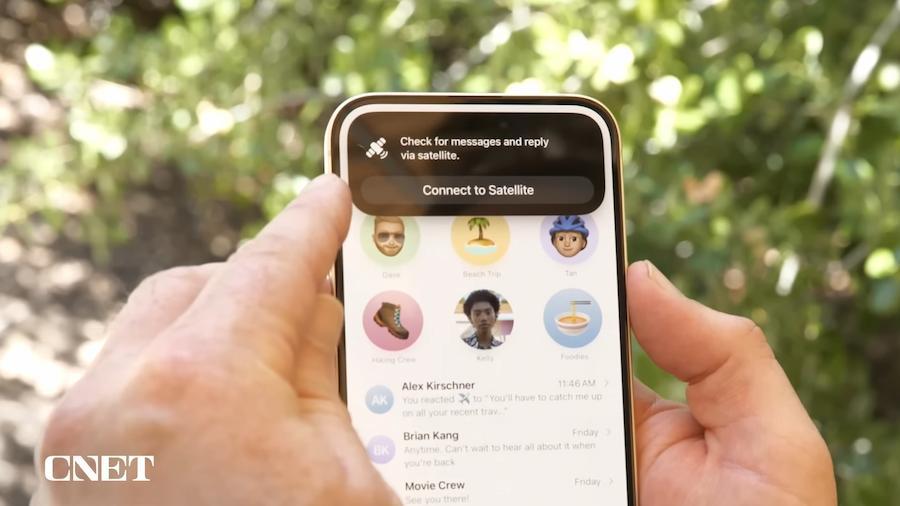
3. 透過衛星訊號連線
iPhone 畫面會出現追蹤天空中的 Globalstar 衛星訊號連線模式,走到能看見天空的空曠位置,並將 iPhone 轉向四周任一方向,找到能夠連接的衛星訊號角度。
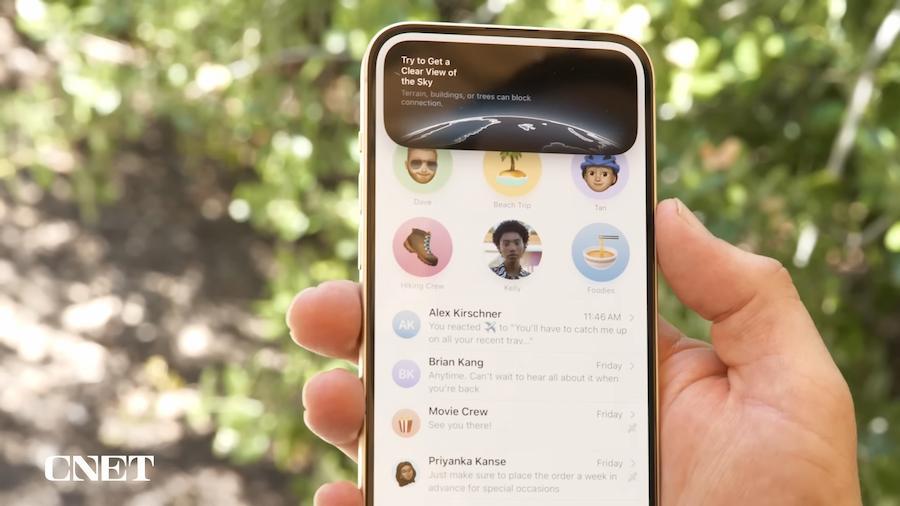
可以點開衛星連線浮動視窗,會自動開啟全螢幕模式,就依照 iPhone 手機畫面轉動不同角度和位置,找到衛星訊號最佳連接方向,直到成功連上附近衛星。
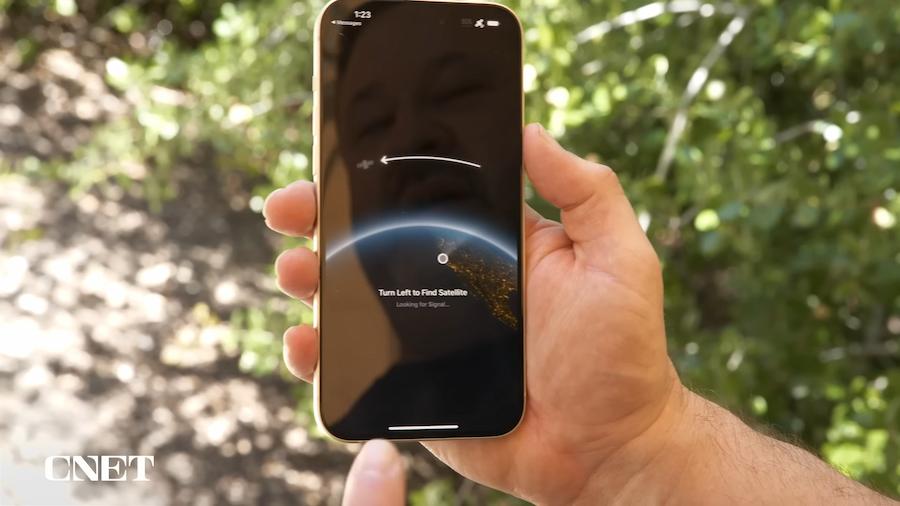
直到地球上的衛星呈現白色圖案後,且會出現有訊號脈波動畫,就代表iPhone已經成功連上,接下來就能點選底下「Message」訊息選單。
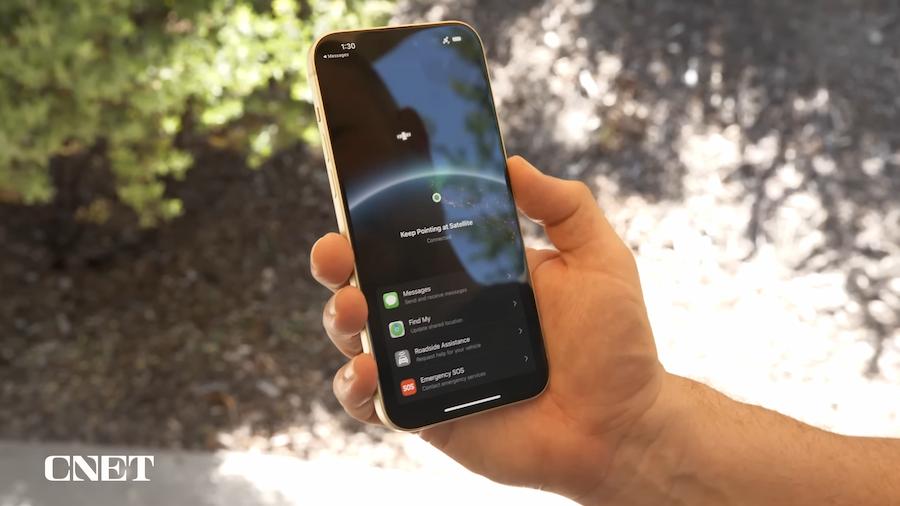
4. 透過Message訊息來對談
透過衛星訊號來傳送訊息只能夠用在內建Message訊息App,無法使用其他通訊軟體來傳輸對話紀錄,通常這功能主要是用來,周圍沒有訊號,也能夠讓用戶能夠與家人、親朋好友或緊急聯絡人透過簡訊進行聯繫。
在透過衛星傳遞訊息內容時,透過iPhone訊息自己看會用藍色氣泡顯示,但是接收者則會看見訊息是以「灰色」氣泡呈現,同時訊息也會只能夠顯示「已經傳送」及「已經送達」狀態,無法顯示對方是否已讀。
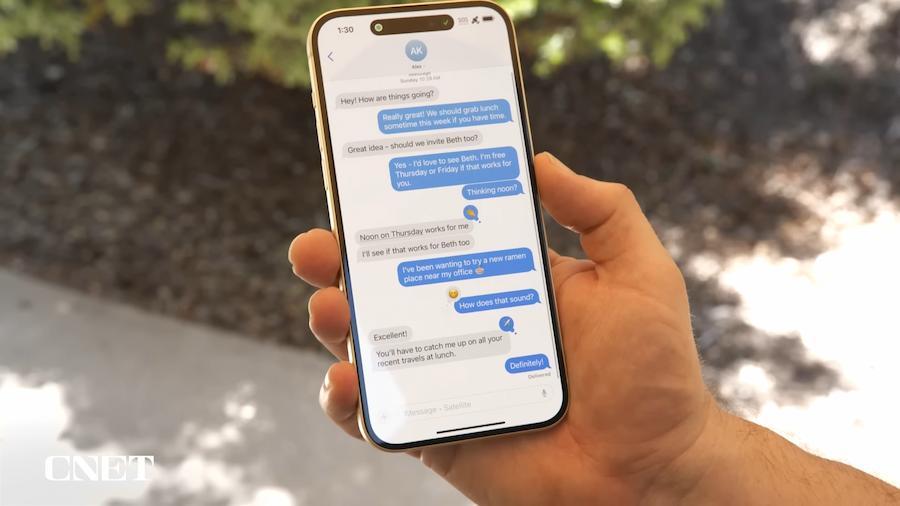
另外動態島介面也會有衛星連線狀態指示,只要呈現綠色就代表目前還在連接中,要是衛星訊號強度改變,就要跟著頂部提示畫面轉動角度連到其他訊號更強的衛星。
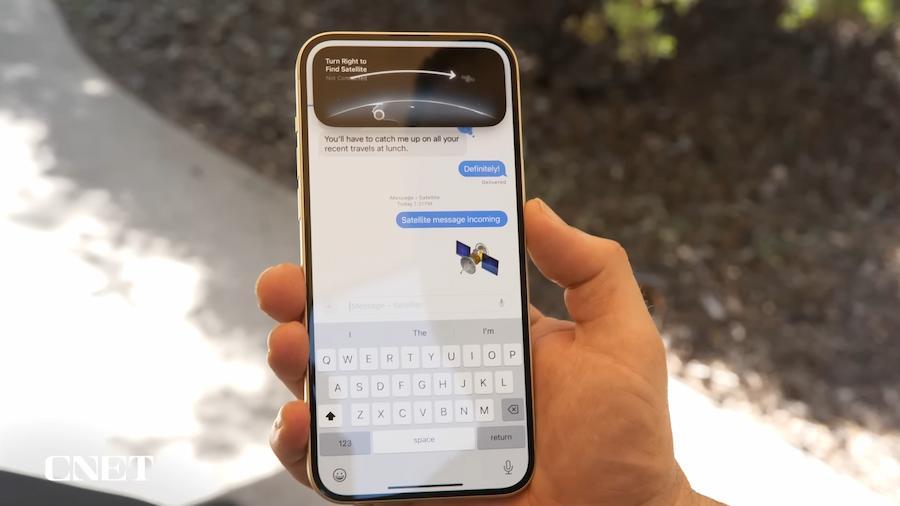
SMS簡訊和RCS能支援iPhone衛星傳送訊息嗎?
根據蘋果官方說法,當前iPhone衛星傳訊息除了能夠使用iMessage傳遞訊息和貼圖外,也可以用SMS簡訊格式來傳送,不過會使用壓縮成較小的資料封包進行傳遞文字。
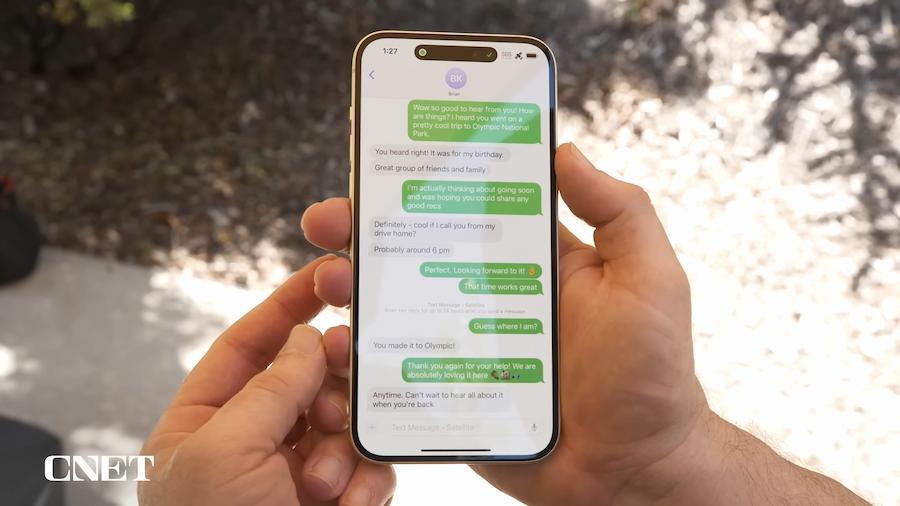
目前能透過衛星頻寬傳遞iMessage訊息與普通SMS簡訊格式,不過當前還尚未支援RCS格式簡訊,蘋果官方說法是因RCS格式簡訊無法被有效壓縮,很難透過衛星訊號傳送。
iPhone 衛星傳送訊息要收費嗎?
目前蘋果尚未對外說明衛星訊號傳遞簡訊功能收費方式,就當前 iPhone 14 系列首度推出衛星求救功能後,全球用戶都能夠享有2年免費使用權,隨後在 iPhone 15 推出後又額外延長1年免費衛星訊號時間。
那也代表目前不管是 iPhone 14、iPhone 15 或 iPhone 16 系列機型都能享有免費使用衛星訊號傳送簡訊功能,至於後續收費方式,就要等到正式付費那年才會有更多消息,本篇屆時也會進行更新。
功能總結
蘋果替 iPhone 衛星通訊功能逐年持續在進步,就算在沒有行動網路或WiFi環境下就能透過衛星連線來求救或傳訊息,就算當前台灣或其他國家沒辦法使用,後續到美國或開放的歐美國家旅行,在前往偏遠地區或自駕,這些功能就會相當實用,建議有習慣出國用戶近快學起來。
更多iPhone衛星求救技巧:
想了解更多Apple資訊、iPhone教學和3C資訊技巧,歡迎追蹤 瘋先生FB粉絲團、 訂閱瘋先生Google新聞、 Telegram、 Instagram以及 訂閱瘋先生YouTube。